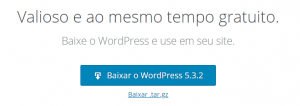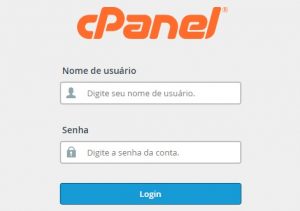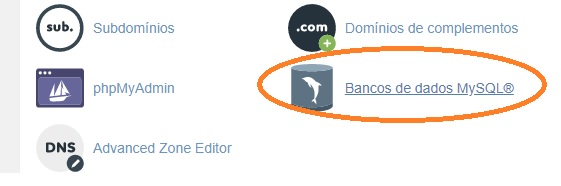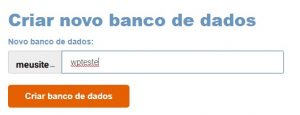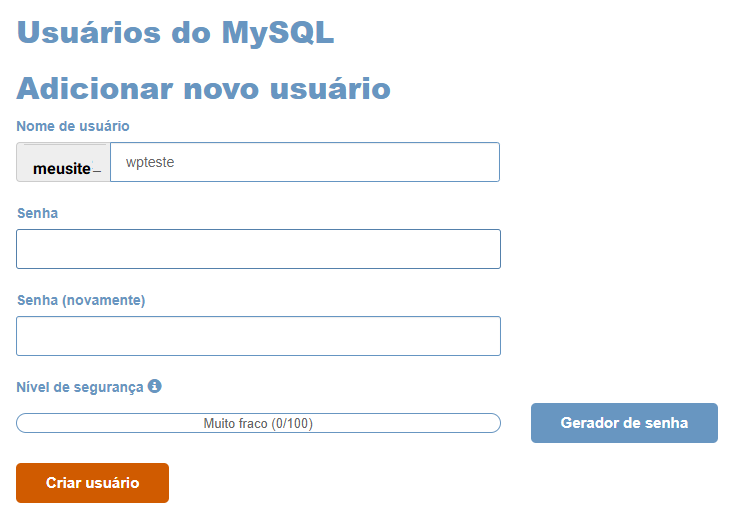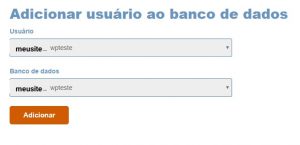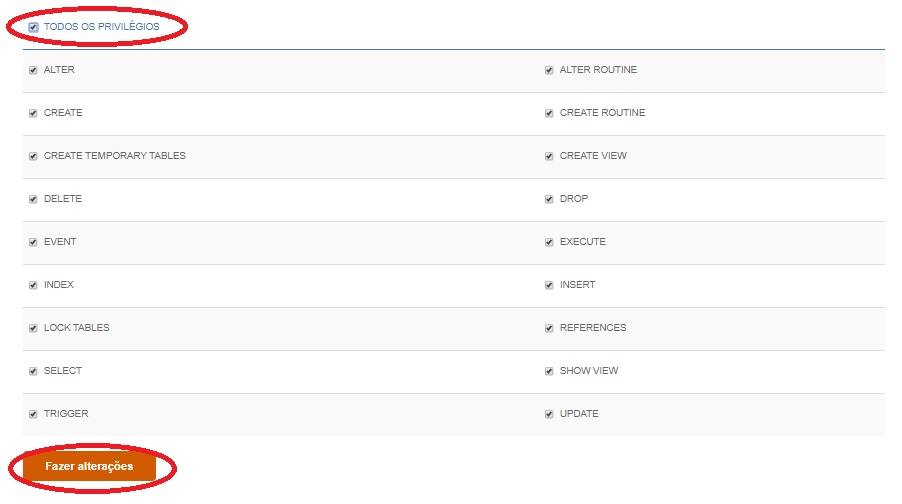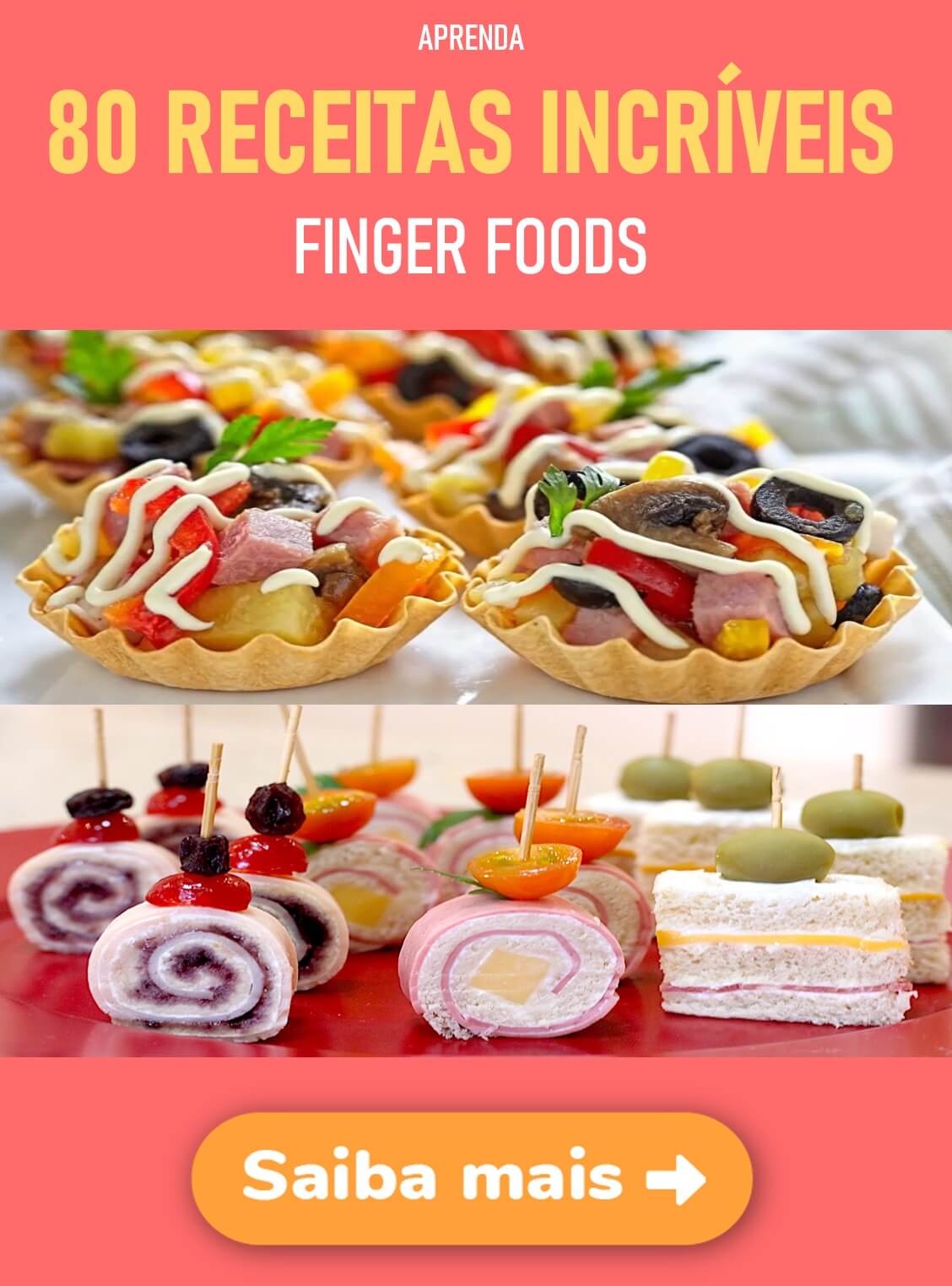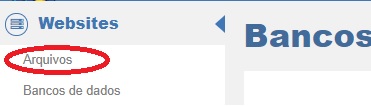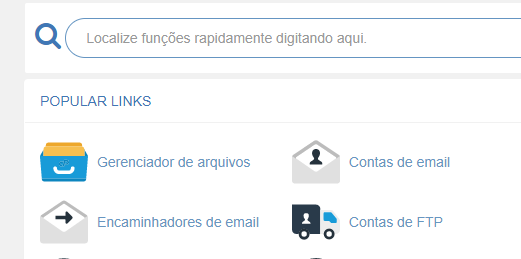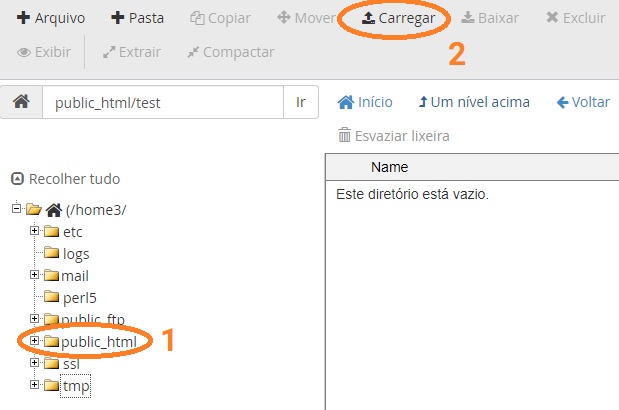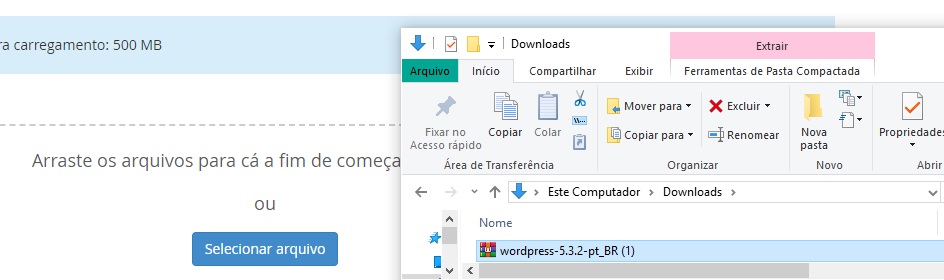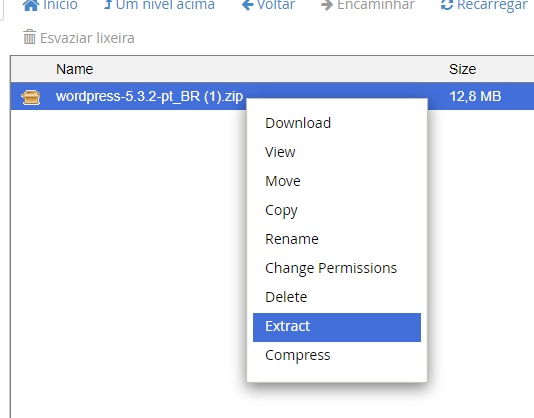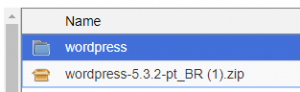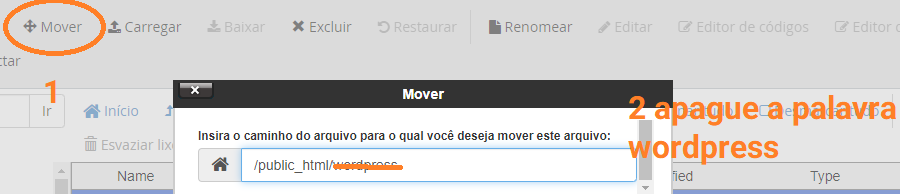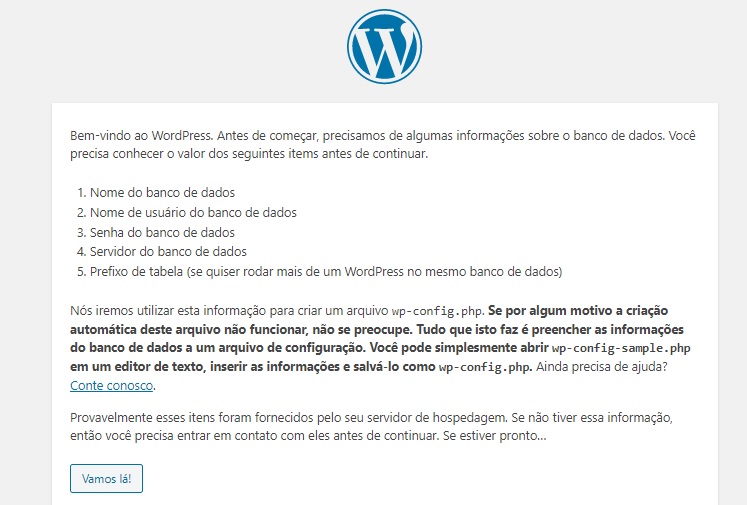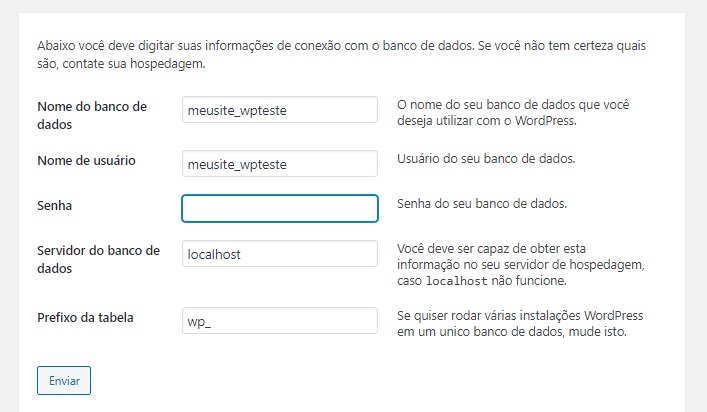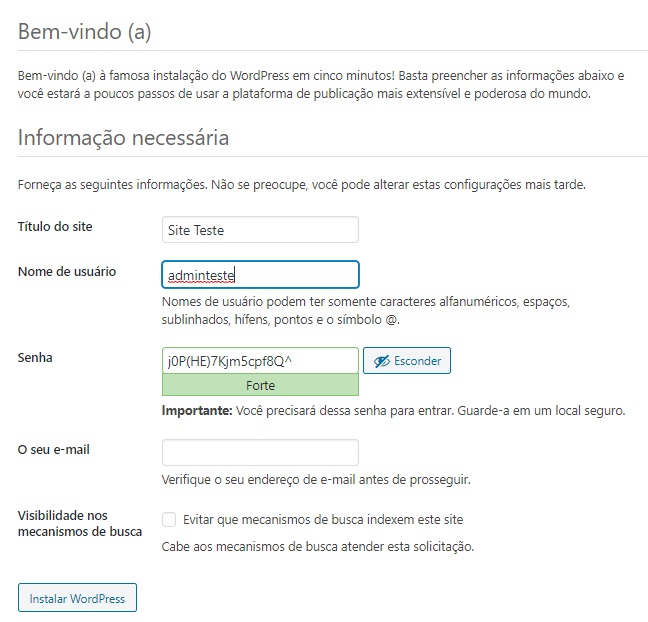Nesse artigo você vai conhecer mais sobre como Instalar WordPress Manualmente , espero que goste, aproveite também para conhecer outros cursos em nossa categoria de Cursos Online!
COMO INSTALAR WORDPRESS MANUALMENTE
Existem várias formas de se instalar o WordPress. Porém instalar o WordPress manualmente não é um procedimento tão complicado.
Basta seguir os passos a seguir conforme ensinaremos neste tutorial.
INSTALAR WORDPRESS NO HOSTGATOR
PASSO A PASSO:
1) TENHA UMA HOSPEDAGEM CPANEL
A hospedagem em servidores com painel CPANEL é importante já que o processo de instalação do WordPress é facilitado sem que você precise ter conhecimentos em terminais de comando (muito usado em VPS – LINUX).
Se você ainda não tem um plano de hospedagem clique no banner abaixo:
2) ACESSE O SITE DO WORDPRESS PARA DOWNLOAD
br.wordpress.org/download/
Clique no botão de download (Baixar) e salve em seu computador.
3) ACESSE O PAINEL CPANEL
Acesse o endereço: seudominio.com.br/cpanel
Digite seu login e senha (informados por email pela Hostgator quando você adquire o plano de hospedagem)
obs: o dominio acima é apenas um exemplo, use o que você contratou na registradora de domínios.
4) CRIAR O BANCO DE DADOS NO CPANEL
CLIQUE EM BANCO DE DADOS MYSQL
5) DIGITE O NOME PARA O BANCO DE DADOS
6) VOLTE NA TELA ANTERIOR E AGORA IREMOS CRIAR O USUÁRIO
VOCÊ PODE DIGITAR O NOME DO USUÁRIO COM O MESMO NOME DO BANCO DE DADOS
A SENHA VOCÊ PODE DIGITAR UMA BEM “FORTE” OU GERAR A MESMA NO BOTÃO DE GERADOR DE SENHA. SALVE A MESMA EM UM LOCAL SEGURO. CLIQUE EM CRIAR USUÁRIO.
7) AGORA DAREMOS PERMISSÃO AO USUÁRIO
Clique em adicionar e depois clique em Todos Privilégios e fazer alterações.
8) CLIQUE NO MENU ARQUIVOS (ABA à ESQUERDA)
9) CLIQUE NO ÍCONE GERENCIADOR DE ARQUIVOS
10) CLIQUE NA PASTA PUBLIC_HTML E DEPOIS EM CARREGAR
OBS: ANTES DE CARREGAR, VERIFIQUE SE EXISTE ALGUM ARQUIVO CHAMADO INDEX.HTML, CASO EXISTA VOCÊ DEVE EXCLUÍ-LO.
11) ARRASTE O ARQUIVO BAIXADO DO WORDPRESS PARA A JANELA DE UPLOAD
Aguarde os 100% de envio
12) CLIQUE COM O BOTÃO DIRETO EM EXTRACT E DEPOIS CONFIRME EM EXTRACT FILES
13) CLIQUE DENTRO DA PASTA EXTRAÍDA WORDPRESS
14) CLIQUE EM SELECIONAR TUDO
15) CLIQUE ACIMA NO BOTÃO MOVER E DEPOIS APAGUE A PALAVRA WORDPRESS E CLIQUE EM MOVE FILES
16) AGORA VAMOS INSTALAR O WORDPRESS
ACESSE NO SEU NAVEGADOR O DOMÍNIO DO SEU SITE. SE TUDO DER CERTO A TELA A SEGUIR IRÁ APARECER PARA VOCÊ
CLIQUE EM VAMOS LÁ
ATENÇAO: NO EXEMPLO ABAIXO O NOME DO SEU BANCO DE DADOS OBVIAMENTE
SERÁ OUTRO (ANTES DO SÍMBOLO “_”). NESTE EXEMPLO DO SERVIDOR USEI “MEUSITE_”
APÓS CLICAR EM ENVIAR, SE A SENHA E OS DADOS ESTIVEREM CERTOS APARECERÁ A TELA COM O BOTÃO INSTALAR
17) FINALIZAR INSTALAÇÃO DO WORDPRESS
Preencha os últimos dados para terminar a instalação. Título do site, nome do usuário e a senha para acessar o site sempre quando precisar (administrador). Coloque seu email caso perca a senha e necessite recuperá-la.
SE VOCE CHEGOU ATÉ AQUI PARABÉNS !!! ESTA É A ULTIMA TELA ANTES DA INSTALAÇÃO. CLIQUE EM INSTALAR WORDPRESS E AGUARDE A MENSAGEM DE SITE INSTALADO COM SUCESSO.
BOA SORTE !!!!!!!!!!!